Chế độ hai card đồ họa song song (Switchable Graphics) thường được tích hợp trên một số laptop đời mới. Chức năng chính là tự động chuyển đổi sang card đồ họa rời khi máy tính có nhu cầu về đồ họa, chơi game…. Bài viết dưới đây, SUACHUALAPTOP24h chia sẻ với các bạn cách cài hai card màn hình trên Win 8
Bạn đang đọc: Cách cài hai card màn hình trên Win 8
CÁCH CÀI HAI CARD MÀN HÌNH SONG SONG TRÊN WIN 8
Bài viết này sẽ hướng dẫn các bạn cách cài hai card màn hình song song trên Win 8 (chế độ switchable graphics). Giúp hạn chế lỗi màn hình đen lúc khởi động sau khi cài driver card rời. 
1. Đối với máy tính sử dụng card ATI (ATI + Intel) Bước 1: Bạn tiến hành lên trang chủ của hãng laptop. Download bộ Driver dành cho win 7. Nhớ chọn phiên bản 32bit hoặc 64bit phù hợp với bản windows đang cài. Bước 2: Sau khi download được driver, bạn tiến hành giải nén bằng WinRAR 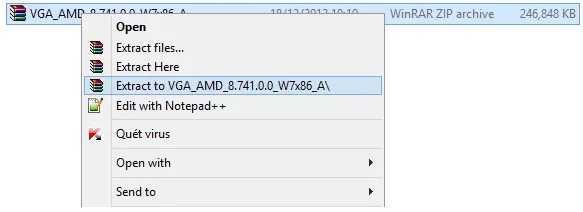 Bước 3: Bước tiếp theo bạn tiến hành mở thư mục vừa giải nén. Click chuột phải lên file setup chọn Properties.
Bước 3: Bước tiếp theo bạn tiến hành mở thư mục vừa giải nén. Click chuột phải lên file setup chọn Properties.  Bước 4: Chuyển quan tab Compatibility chọn như hình và Apply → Ok
Bước 4: Chuyển quan tab Compatibility chọn như hình và Apply → Ok 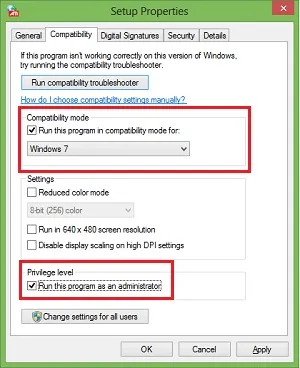 Bước 5: Tiến hành cài đặt bình thường, sau khi cài đặt bạn có thể sử dụng chế độ Switchable Graphics bình thường mà không gặp phải các vấn đề nào khác. Thao tác như hướng dẫn trên nhằm sử dụng driver của win 7 tương thích trên win 8.
Bước 5: Tiến hành cài đặt bình thường, sau khi cài đặt bạn có thể sử dụng chế độ Switchable Graphics bình thường mà không gặp phải các vấn đề nào khác. Thao tác như hướng dẫn trên nhằm sử dụng driver của win 7 tương thích trên win 8. 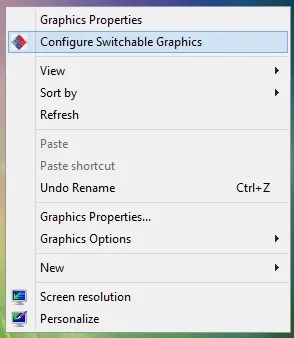
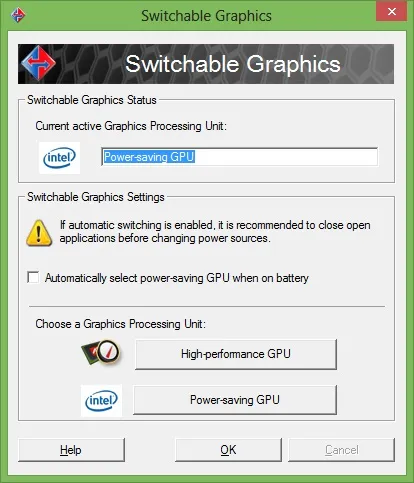 2. Đối với card Nvidia Geforce (Geforce + Intel) Đối với dòng card đồ họa Geforce thì đơn giản hơn. Bước 1: Bạn chỉ cần lên trang chủ của hãng tiến hành lựa chọn dòng card, model card và hệ điều hành đang dùng (Windows 8)
2. Đối với card Nvidia Geforce (Geforce + Intel) Đối với dòng card đồ họa Geforce thì đơn giản hơn. Bước 1: Bạn chỉ cần lên trang chủ của hãng tiến hành lựa chọn dòng card, model card và hệ điều hành đang dùng (Windows 8)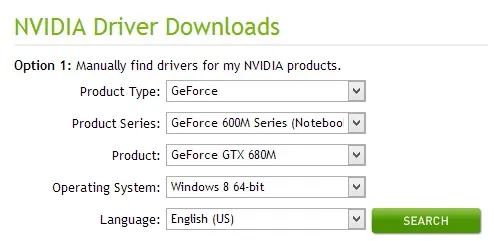 Bước 2: Sau khi cài đặt, bạn có thể sử dụng được chế độ switchable graphics thông qua trình quản lý của Nvidia.
Bước 2: Sau khi cài đặt, bạn có thể sử dụng được chế độ switchable graphics thông qua trình quản lý của Nvidia. 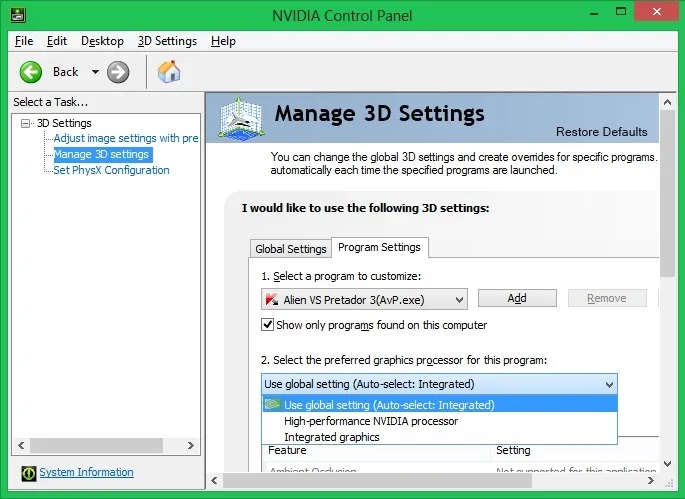 Hy vọng bài viết hướng dẫn cách cài hai card màn hình song song trên Win 8 sẽ giúp ích được cho các bạn. Chúc các bạn thành công!
Hy vọng bài viết hướng dẫn cách cài hai card màn hình song song trên Win 8 sẽ giúp ích được cho các bạn. Chúc các bạn thành công!
